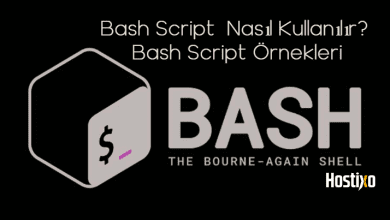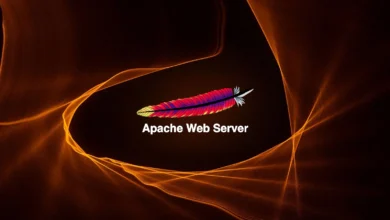Linux Tar Komutu Nasıl Kullanılır?
Linux Tar komutu, sıklıkla kullanılan komutlrdan birisidir. Sıkıştırma amacıyla kullanılan bu komut pek çok yararı ile gelmektedir. Özellikle profesyonel Linux kullanıcıları bu komutu oldukça sevmektedir.
Tar kelimesi Tape Archive kelimelerinden gelmektedir. Bir veya birden fazla dosya ve ya klasörün sıkıştırılması için kullanılır. Bu yazımızda Tar komutu ile alakalı pek çok yararlı bilgiyi sizlerle paylaşacağız.
Tar komutu kullanıldığında .tar uzantılı bir dosya oluşturulur. Bundan daha ileri seviye sıkıştırma yapıldığında ise gzip kullanımı ile .tar.gz uzantılı dosyalar ortaya çıkar.
Linux Tar komutu ile dosyaları ve ya klasörleri sıkıştırabilir ya da sıkıştırma işlemini geri alabilirsiniz. Tar kullanımının avantajlarını sıralamak gerekirse;
- Tar en verimli sıkıştırma türlerinden biridir ve %50 oranında avantaj sağlamaktadır.
- Dosya ve klasörlerin boyutu yüksek oranda azalır.
- Tar , çoğu linux sürümü arasında sıklıkla kullanılır. Hem android hem de daha eski linux sürümleri desteklemektedir.
- Hızlı bir sıkıştırma işlemi yapar aynı hızla sıkıştırma geri alınabilir.
- Kullanımı oldukça kolaydır.
Tar komutunun hangi durumlarda kullanılacağına dair bir kaç bir liste yapılması gerekirse;
- Linux sisteminde çalışıyor ve sıkıştırma yapmak istiyorsanız,
- Sunucular arası çok sayıda dosya transferi yapılacaksa,
- Web dizini üzerinden herhangi bir dosyanın yedeği alınacaksa,
- Klasörlerin upload edilmesi ya da indirilmesi için kullanılabilir.
Linux Tar Komutu Nasıl Kullanılır?
Bu aşamada sizlere Tar komutu ile bir kaç işlemi basit örnekler ile vereceğiz. Bu işlemlere başlamadan önce SSH ya da VPS sunucunuza giriş yapmanız gerekmektedir.

Tar Komutu ile Tar Arşivi Oluşturma
Dosya ve dizinler içinm tar sıkıştırmasını alağıdaki kod ile kolaylıkla yapabilirsiniz.
tar -cvf dizin1arsiv.tar /home/Dizin1
Yukarıdaki örnekte Dizin1 olarak belirtilen dizin sıkıştırılmak istenilen dizindir. Sıkıştırma sonucu dizin1arsiv.tar uzantılı dosya oluşacaktır. Komut içindeki -cvf komutu ise c yeni vir tar dosyası oluşturur, v sıkıştırma işleminin açıklamalarını gösterir, f ise dosya adının girileceğini belirtir.
Linux .tar.gz Uzantılı Dosya Oluşturma
Daha yüksek oranda bir sıkıştırma istiyorsanız .tar.gz dosyası oluşturabilirsiniz.
tar -cvzf dizin1arsiv.tar.gz /home/Dizin1
Burada kullanılan z komutu gzip sıkıştırmasının yapılacağını temsil eder. Eğer isterseniz .tar.gz yapısına oldukça benzeyen tgz uznatılı dosyalar da oluşturabilirsiniz. Bunun için aşağıdaki komutu kullanabilirsiniz.
tar -cvzf ornekArsiv.tgz /home/ornekArsiv
Tar Komutu ile .tar.bz Uzantılı Dosya Oluşturmak
bz2 dosyası gzip’e göre daha yüksek oranda sıkıştırma sağlar. Ama bu dosyanın hem oluşması hem de açılması oldukça fazla zaman almaktadır. j komutunu eklemeniz bu işlem için yeterli olacaktır.
tar -cvjf ornekArsiv.tar.bz2 /home/ornekArsiv
Linux Tar Uzantılı Dosyaları Açmak
Linux Tar Komutu ile oluşturduğunuz dosyalar geri açmak için aşağıdaki komutu kullanabilirsiniz. Bu komut dosyayı bulunduğu dizine açacaktır.
tar -xvf ornekArsiv.tar
Ancak dosyanızı farklı bir dizine çıkarmak siterseniz komutu biraz değiştirerek dizin belirtmeniz gerekmektedir. -C seçeneği ile bir dizin belirtebilirsiniz.
tar -xvf ornekArsiv.tar -C /home/ExtractedFiles/
.tar.gz, .tar.bz2, .tar.tbz ya da .tar.tb2 uzantılı dosyaları açmak için de benzer komutu kullanabilirsiniz.
Linux’da Bir Arşivin İçindeki Dosyaları Listelemek
Oluşturduğunuz arşivlerin içindeki dosyaları listelemek isterseniz aşağıdaki komutu kullanabilirsiniz.
tar -tvf ornekArsiv.tar
Bu komut sayesinde dosya listesini, izinleri ve zaman bilgilerini de görebileceksiniz.
.tar.gz, .tar.bz2 gibi diğer uzantıları da yukarıdaki komut ile açabilirsiniz.
Arşiv İçindeki Tek Bir Dosyayı Çıkarmak
Arşiv dosyanızın içindeki sadece 1 dosyayı çıkarmak istiyorsanız aşağıdaki örnekte verilen komutu kullanabilirsiniz.
tar -xvf ornekArsiv.tar example.sh
Yukarıdaki örnekte example.sh dosyası çıkartılmak istenilen dosyadır.
Arşivden Birden Fazla Dosyayı Çıkarmak
Eğer arşiv içindeki birden fazla dosyayı çıkarmak istiyorsanız aşağıdaki komut seçeneklerinden size uygun olanını kullanabilirsiniz.
tar -xvf ornekArsiv.tar "file1" "file2"
Aşağıdaki komut ile .tar.gz uzantılı arşivlerden file1 ve file2 gibi ismini ve uzantısını tam gireceğiniz dosyaları çıkartabilirsiniz.
tar -zxvf ornekArsiv.tar.gz "file1" "file2"
.tar.bz2 için aşağıdaki komutu kullanabilirsiniz.
tar -jxvf ornekArsiv.tar.bz2 "file1" "file2"
Arşivden Tek Bir Türdeki Dosyaları Çıkarmak
Oluşturulmuş olan arşiv dosyalarından sadece bir türden dosyayı çıkarmak için aşağıdaki komutları kullanabilirsiniz. Örnek olarak .jpg uzantılı dosyaları 3 farklı arşiv türünde nasıl çıkartabileceğimizi görelim.
.tar uzantılı dosyalar için aşağıdaki komutu kullanabilirsiniz.
tar -xvf ornekArsiv.tar --wildcards '*.jpg'
.tar.gz uzantılı arşivler için ise aşağıdaki komutu kullanabilirsiniz.
tar -zxvf ornekArsiv.tar.gz --wildcards '*.jpg'
Son olarak .tar.bz2 uzantılı dosyalar için ise aşağıdaki komut size yardımcı olacaktır.
tar -jxvf ornekArsiv.tar.bz2 --wildcards '*.jpg'
Tar Uzantılı Arşiv Dosyalarına Dosya Eklemek
Oluşturduğunuz arşiv dosyalarına sonradan dosya eklemek için -r seçeneğini kullanabilirsiniz. Bu komutun karşılığı append olarak belirtiliyor. Tar uzantılı arşiv dosyalarına hem dosya hem de dizin ekleyebilirsiniz.
Örneğimizde arşiv dosyamıza önce bir jpg uzantılı dosyayı ardından bir dizini ekleyeceğiz.
tar -rvf arsiv1.tar ornek.jpg
Yukarıdaki örnekte arsiv1.tar isimli dosyamıza ornek.jpg isimli dosyamızı ekliyoruz.
Şimdi ise aşağıdaki komut ile arşivimize bir dizini komple ekleyeceğiz.
tar -rvf arsiv1.tar resim_dizini
Bu komut ile yine arsiv1.tar dosyamıza resim_dizini isimli klasörümüzü ekledik.
Bu arada önemli not olarak belirtelik ki .tar.gz uzantılı ve .tar.bz2 uzantılı dosyalara sonradan dosya ve dizin eklenemiyor.
Linux’da Bir Tar Dosyasını Doğrulama
Oluşturduğunuz bir arşivin doğru bir şekilde sıkıştığını ve içerisindeki dosyaların sağlıklı olduğunu doğrulamak için izleyebileceğimiz bir yol mevcut.
tar -tvf ornekArsiv.tar
Yukarıdaki komut yardımı ile tar uzantılı arşiv dosyamızı doğrulamış oluyoruz. Ancak bu işlemim.tar.gz ve .tar.bz2 uzantılı arşivlerde yapamıyoruz.
Linux Üzerinde Arşiv Dosyalarının Boyutunu Kontrol Etmek
Bir arşivi yarattıktan sonra boyutunu kontrol edebilrisiniz. Bu kontrol size dosyanın kilobyte cinsinden karşılığını verecektir.
tar -czf - arsiv1.tar | wc -c
tar -czf - arsiv1.tar.gz | wc -c
tar -czf - arsiv1.tar.bz2 | wc -c
Yukarıda .tar, .tar.gz ve .tar.bz2 uzantılı dosyalar için dosya boyutu kontrol etmek için kullanılabilecek kod örneklerini bulabilirsiniz. Dosyanıza uygun olanını kullanabilirsiniz.
Kapanış
Bu yazımız ile tar uzantılı ve buna bağlı linux içerisindeki tüm arşiv türlerine dair işlemleri ve kodlarını öğrendik. Linux tar komutunun detaylarını incelemek için man tar komutunu yazarak yeni detayları da öğrenebilirsiniz.